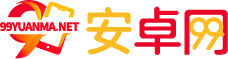内容介绍
hipaint官方版怎么填充颜色
1、打开HiPaint绘画软件后,点击下方的“+”号,创建一个新的画布。

2、进入新建页面后,可以根据自己的绘画需求选择画布尺寸,也可以直接导入本地图片作为创作基础。


3、开始绘制后,点击右上角的调色板图标,即可挑选你喜欢的颜色进行上色。


4、如果想提取画面中的某种颜色,还可以使用吸管工具来进行取色。

5、当颜色选定完成后,打开设置菜单,点击其中的颜料桶图标,即可一键填充,让作品瞬间焕发色彩!

HiPaint绘画软件常见问题
云同步
1.云备份模式
HiPaint云备份需手动触发,当前仅兼容华为云存储服务,未来将拓展多网盘支持方案。
2.云端恢复规则
从云端恢复备份时将全面覆盖设备本地作品,操作前请确保已保存未备份创作内容。
3.单文件上传
系统暂未开放独立文件上传通道。
4.删除同步逻辑
本地删除作品不会影响云端既有备份数据。
工具使用
1.教程获取方式
通过作品界面入口访问图文版功能手册,内含全工具详解与实时搜索支持。
2.笔刷导入方法
支持.hbr格式笔刷文件,通过「打开.hbr文件」→「选择其他应用」→「HiPaint」完成导入。
3.填色边界处理
油漆桶容差设置过低会导致白边现象。拖取颜色时在画布横向滑动可实时调整容差,系统将记忆最新设置。
4.防误触模式
开启「笔模式」可屏蔽手掌接触引发的画布误操作,专为平板绘画场景优化。
5.手势关闭路径
前往「设置」-「绘画设置」关闭「双指撤销」功能。
6.笔刷资源库
HiPaint社区资源板块提供用户创作笔刷,通过「设置」-「功能需求」进入获取。
7.笔刷删除权限
系统预设笔刷不可删除,仅支持移除自定义笔刷。
8.DPI参数解析
DPI决定打印像素密度,物理尺寸画布中控制像素总量,像素画布中控制输出尺寸。300dpi为印刷标准值,作品尺寸越小所需DPI越高。
9.透明背景导出
隐藏背景图层后导出PNG格式即可保留透明通道。
10.图层数量限制
图层上限由画布尺寸与设备性能共同决定,创建画布时系统会显示当前设备支持的最大层数。
11.临摹窗调整技巧
长按参考窗左下/右下角拖拽即可缩放窗口尺寸。
12.笔触清晰度优化
由于像素绘画特性,小尺寸画布易产生锯齿。建议使用更大画布进行创作以提升边缘精度。
相关文章
更多- 光遇树洞的任务该怎么做 2025-10-24
- 明日方舟矢量突破用什么干员比较好 2025-11-18
- 星布谷地NPC亲密度提升攻略 2025-11-20
- 洛克王国世界小箱怪保姆级进化攻略 2025-11-12
- 二重螺旋配队方案 2025-11-04